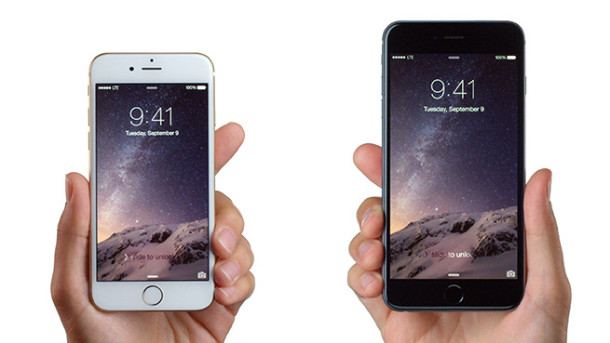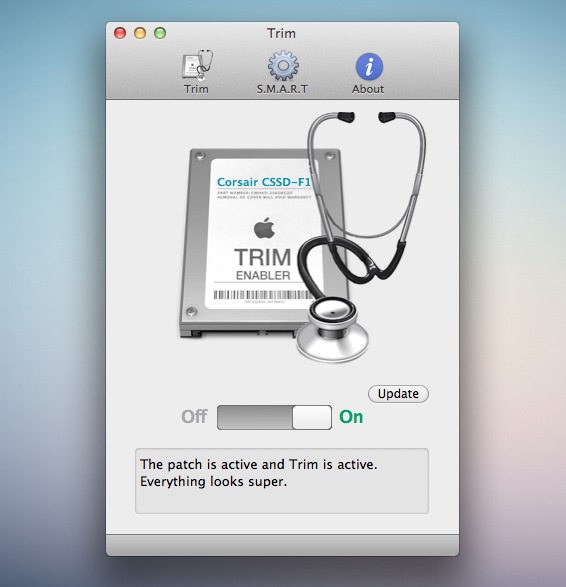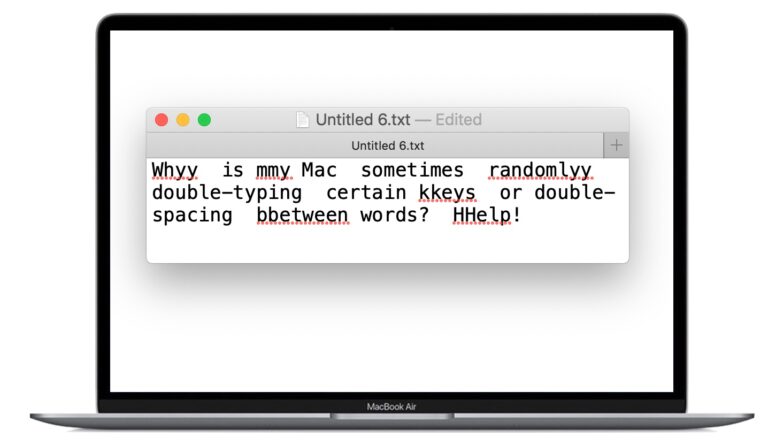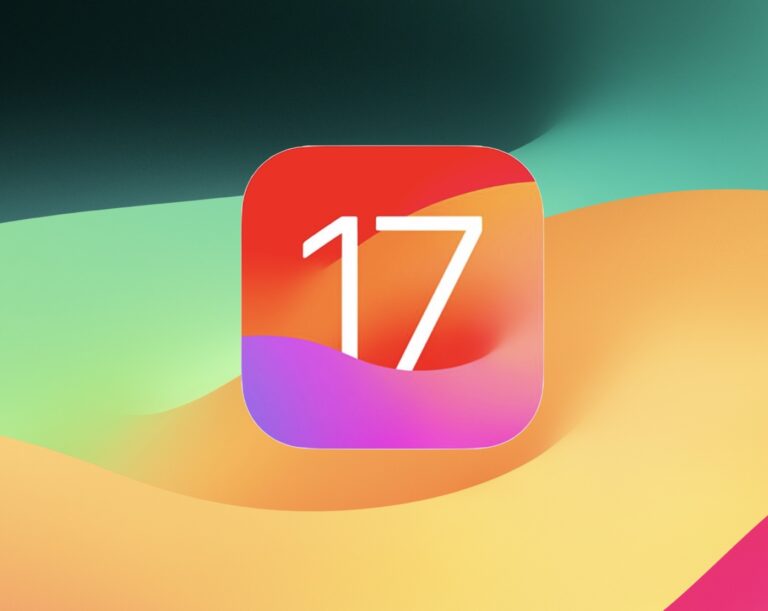Как изменить адрес электронной почты стороннего Apple ID на электронную почту iCloud
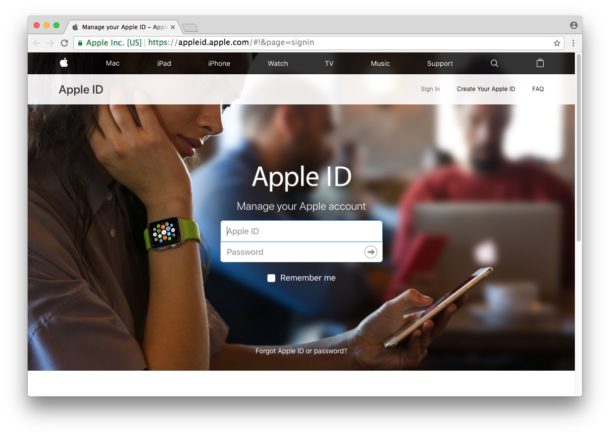
Искусственный интеллект поможет тебе заработать!
Теперь вы можете изменить адрес электронной почты, используемый в качестве идентификатора Apple ID, со сторонних электронных писем на адрес электронной почты @icloud, если хотите. Это означает, что если ваш текущий адрес электронной почты для входа в Apple ID похож на «BloatedPetriDish99@hotmail.com», вы можете изменить его на домен Apple, например @ icloud.com. Обратите внимание, что это полностью отличается от изменения Apple ID, используемого на устройстве iOS, потому что здесь намерение состоит в том, чтобы сохранить те же данные учетной записи, но просто изменить адрес электронной почты для входа, а не использовать совершенно другую и уникальную учетную запись.
Программы для Windows, мобильные приложения, игры - ВСЁ БЕСПЛАТНО, в нашем закрытом телеграмм канале - Подписывайтесь:)
Но есть важная загвоздка: это улица с односторонним движением, и вы не можете изменить адрес электронной почты обратно на сторонний адрес электронной почты после того, как переключите его на домен Apple.
Независимо от того, хотите ли вы изменить свой Apple ID из стороннего почтового сервиса, такого как Yahoo.com, Gmail.com, Hotmail.com, Outlook.com или иным образом, на iCloud.com, me.com или @mac Аккаунт .com полностью зависит от вас. Но имейте в виду, что это будет немного хлопотно, если у вас есть несколько устройств, использующих один и тот же Apple ID.
Если у вас нет веской причины для этого, вероятно, лучше не возиться ни с одним из этих процессов, поскольку это, безусловно, может вызвать головные боли с другими устройствами, использующими тот же Apple ID, среди других потенциальных проблем, таких как забытие Apple ID или пароля. . Но, несмотря на возможные проблемы и проблемы, некоторые пользователи захотят знать, как это сделать, и поэтому мы поделимся шагами, которые Apple описывает для выполнения этой задачи.
Как изменить Apple ID со стороннего на домен Apple iCloud.com
Не относитесь к этому процессу легкомысленно, так как это улица с односторонним движением, и ее нельзя отменить. Будьте абсолютно уверены, что хотите продолжить и навсегда изменить адрес электронной почты Apple ID, прежде чем идти дальше.
Мы предполагаем, что у вас уже есть учетная запись электронной почты @ icloud.com, @ mac.com или @ me.com от Apple, и она станет вашим новым логином Apple ID. Если нет, создайте адрес электронной почты iCloud, прежде чем идти дальше.
- Выйдите из ВСЕХ устройств, используя текущий Apple ID – каждый Mac, iPhone, iPad и т. Д.
- Перейдите на сайт управления Apple ID https://appleid.apple.com/ и войдите в свой Apple ID
- В разделе «Учетная запись» выберите «Изменить».
- Посмотрите под своим Apple ID вверху экрана и нажмите «Изменить Apple ID».
- Введите новый Apple ID (@ icloud.com или другой), который хотите использовать, и нажмите «Продолжить».
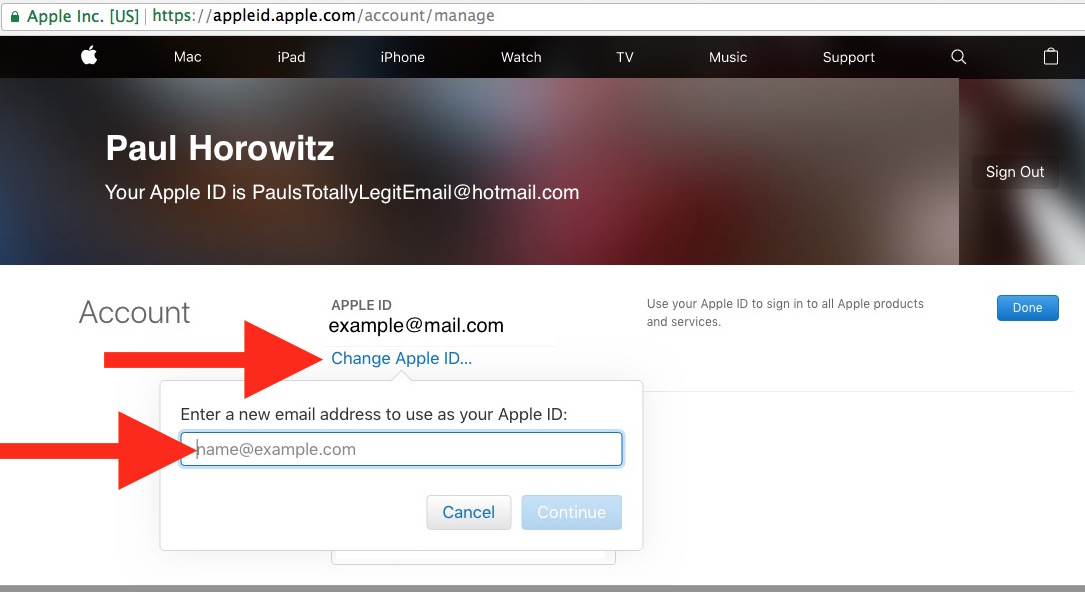
Затем вам нужно будет снова войти на каждое устройство iOS, Mac и ПК с Windows, которые используют Apple ID, используя только что установленный вами новый адрес электронной почты Apple ID.
Процесс изменения Apple ID со стороннего адреса электронной почты на адрес электронной почты Apple, по сути, является процессом изменение адреса электронной почты, связанного с Apple ID, за исключением того, что переход на электронную почту Apple невозможно отменить.
Согласно Apple, вы также можете изменить адрес электронной почты Apple ID с устройства iOS:
Изменение адреса электронной почты Apple ID с iPhone или iPad
Перед началом выйдите из всех остальных устройств iOS:
- Откройте «Настройки» в iOS и нажмите на свое имя, затем нажмите «Назовите номера телефонов, адрес электронной почты» и войдите в систему.
- Нажмите «Доступен в», затем нажмите «Изменить», затем удалите текущий Apple ID.
- Затем добавьте Apple ID, который хотите использовать.
Опять же, вам нужно будет выйти и вернуться на каждое устройство iOS или Mac, используя тот же Apple ID с новой учетной записью электронной почты Apple ID, как если бы вы меняли Apple ID, используемый на конкретном устройстве iOS или компьютере.
Если это звучит как неприятность, ну, это может быть одна из причин, поэтому не рекомендуется делать это просто для развлечения.
Опять же, это улица с односторонним движением, и это еще одна причина, по которой это не следует воспринимать случайно. Что касается предыдущего адреса электронной почты, который использовался с Apple ID, Apple говорит следующее:
Когда вы меняете свой Apple ID на учетную запись @ icloud.com, @ me.com или @ mac.com, вы не можете вернуть ее на стороннюю учетную запись электронной почты. Ваш прежний идентификатор Apple ID, оканчивающийся на адрес стороннего адреса электронной почты, становится дополнительным адресом электронной почты для вашей учетной записи Apple ID.
Возможно, наиболее целесообразно использовать это, если у вас есть настройка Apple ID с учетной записью рабочей электронной почты, доменом или другой почтовой службой, которую вы больше не хотите использовать. Например, если единственная причина, по которой вы продолжаете использовать конкретный адрес электронной почты yahoo.com, – это учетная запись Apple ID, это может быть допустимым вариантом использования.
Программы для Windows, мобильные приложения, игры - ВСЁ БЕСПЛАТНО, в нашем закрытом телеграмм канале - Подписывайтесь:)